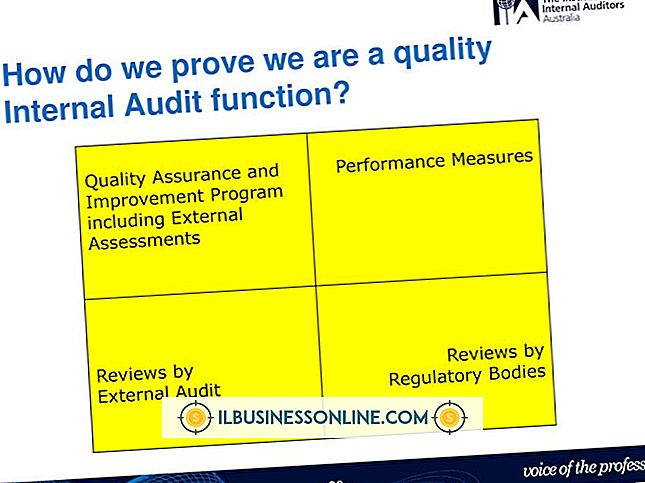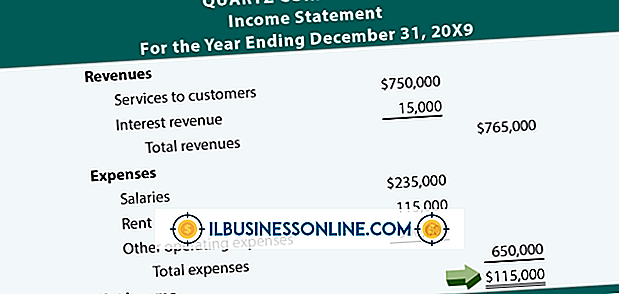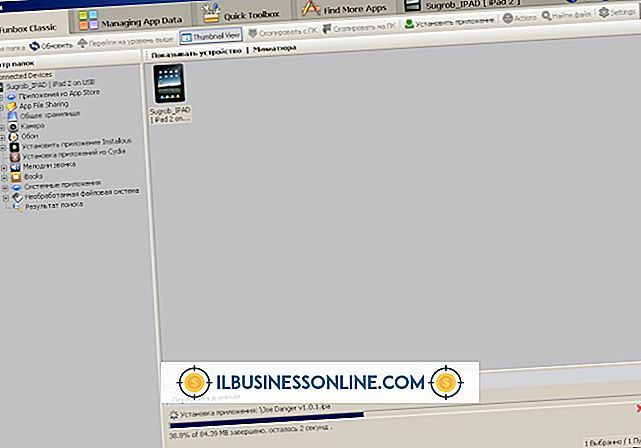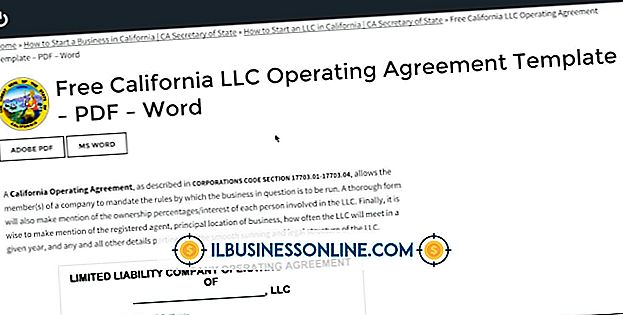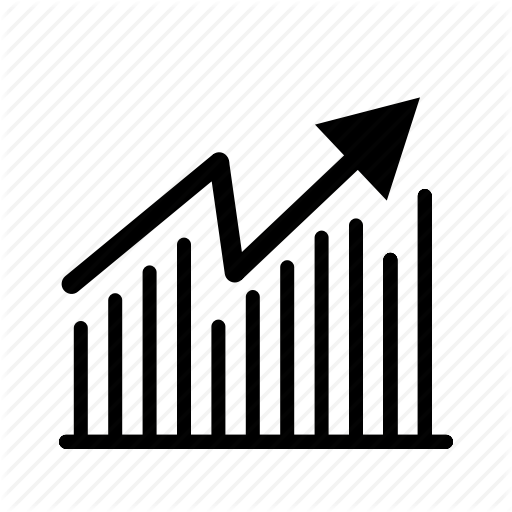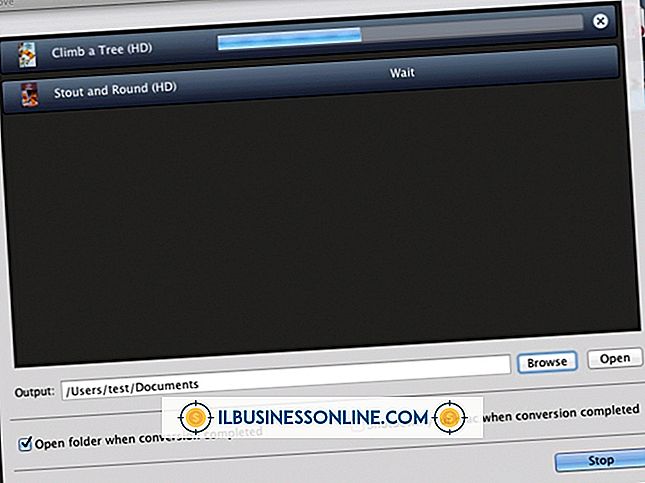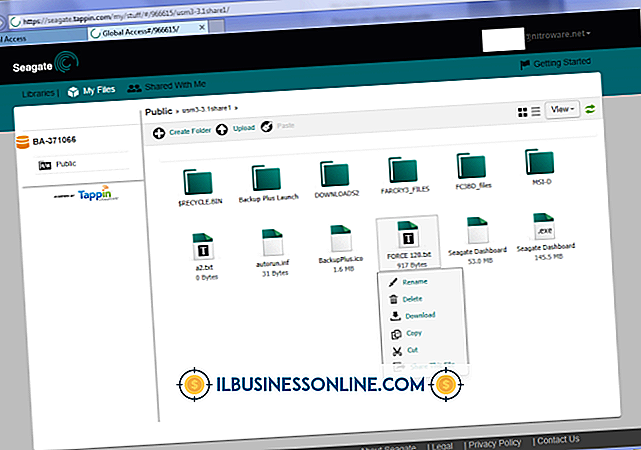Firefox nieoczekiwanie otwiera nowe karty

Firefox otwierający wiele nowych kart nieoczekiwanie jest błędnym zachowaniem często przypisywanym złośliwemu oprogramowaniu, nieprawidłowym ustawieniom lub ogólnym problemom przeglądarki. Dla właściciela firmy, który korzysta z Firefoksa w codziennych czynnościach, takich jak tworzenie zakładek, wyszukiwanie w sieci i wysyłanie wiadomości e-mail do klientów, takie zachowanie zmniejsza wydajność i produktywność, dlatego ważne jest, aby wiedzieć, jak rozwiązać ten problem.
Rozpoczęcie nowej sesji Firefoksa
Jeśli Firefox wielokrotnie niespodziewanie otwiera niechciane zakładki lub gdy klikniesz jeden link, zamknięcie przeglądarki przy użyciu Menedżera zadań wymusza zamknięcie niepożądanych procesów. Gdy wymusisz zamknięcie przeglądarki i jej ponowne uruchomienie, funkcja "Przywracanie sesji" może przywrócić okna i karty z poprzedniej sesji przeglądania, więc wszystkie karty, które otworzyły się nieoczekiwanie przed zamknięciem, pojawią się ponownie. Po ponownym uruchomieniu Firefoksa po awarii pojawi się opcja wczytania wcześniej otwartych kart lub "Rozpocznij nową sesję". Kliknij przycisk "Rozpocznij nową sesję", aby rozpocząć od nowa. Jeśli nowe karty nieoczekiwanie otwierają się, przejdź do następnej sekcji.
Ustawienia wyszukiwarki
Sposób konfiguracji przeglądarki odgrywa ważną rolę w jej działaniu. Ustawienia działania dla typu zawartości mogą ustalić, czy Firefox otworzy wiele kart, czy nie. Na przykład, jeśli przeglądarka Firefox jest włączona jako domyślna przeglądarka dla dokumentów, kanałów internetowych i niektórych treści multimedialnych, może otwierać nowe karty za każdym razem, gdy wykryje taką treść lub kliknie łącza dla tego typu treści. Jeśli otworzysz panel "Opcje" z menu przeglądarki Firefox, zobaczysz aplikacje używane do zarządzania treścią na karcie Aplikacje. Jeśli wpiszesz "Use Firefox" w otwartym polu, Firefox wyświetli listę zawartości, którą ma otworzyć. Dla każdego rodzaju zawartości, wybór opcji "Zawsze pytaj" w kolumnie "Działanie" zmusza Firefox do zapytania przed otwarciem linków.
Złośliwe oprogramowanie
Wiele zakładek przeglądarki Firefox, które nieoczekiwanie otwierają się, może być oznaką złośliwego oprogramowania, takiego jak trojany, oprogramowanie szpiegujące i wirusy. Złośliwe oprogramowanie, skrót od "złośliwego oprogramowania", to aplikacja, która może potajemnie infiltrować rejestr i foldery systemowe i zakłócać ustawienia przeglądarki. Poza tym, że Firefox otwiera wiele nowych kart, złośliwe oprogramowanie może również przekierowywać wyszukiwania, instalować niechciane paski narzędzi i powodować częste awarie i zawieszanie się. Może również spowodować poważne uszkodzenie systemu, które może doprowadzić do awarii, wymagając ponownej instalacji systemu operacyjnego. Objawy złośliwego oprogramowania mogą się różnić w zależności od aplikacji; jeśli jednak Firefox otwiera nieoczekiwanie zakładki, uruchom zaktualizowany program antywirusowy. Ponadto uruchom programy do usuwania złośliwego oprogramowania, takie jak Malwarebytes 'Antimalware, SuperAntispyware i SpyBot. Programy te zwiększają szanse wykrycia i usunięcia problematycznych złośliwych programów, takich jak trojany, które są czasami niewykrywalne przez niektóre programy antywirusowe.
Resetowanie Firefoksa
W najgorszym przypadku zresetowanie Firefoksa może rozwiązać typowe problemy. Złośliwe oprogramowanie i nieprawidłowe ustawienia mogą spowodować nieoczekiwane otwarcie nowych kart w przeglądarce Firefox. Nawet po usunięciu wykrytego złośliwego oprogramowania możesz czasami cofnąć zmienione ustawienia do poprzedniego stanu. Ustalenie, które ustawienia Firefoksa mają zostać ponownie skonfigurowane, może być trudnym i czasochłonnym zadaniem, więc zresetowanie przeglądarki szybko wykonuje zadanie. Resetowanie przeglądarki Firefox przywraca domyślne ustawienia fabryczne bez usuwania zapisanych informacji, takich jak zakładki, pliki cookie, hasła i informacje o automatycznym wypełnianiu. Aby zresetować przeglądarkę Firefox, otwórz stronę "Rozwiązywanie problemów" z menu Pomoc. Po kliknięciu przycisku "Resetuj Firefox" na stronie przeglądarka automatycznie się zamknie i zresetuje. Po zakończeniu procesu Firefox ponownie uruchomi i wyświetli zaimportowane informacje. Po zresetowaniu przeglądarki możesz ponownie wprowadzić swoje osobiste preferencje.
Zgodność
Informacje zawarte w tym artykule dotyczą systemów operacyjnych Firefox 17 dla systemu Windows 7.